Защитите учетную запись Outlook.com с помощью двухэтапной аутентификации
Что нужно знать
- Выбирать Мой аккаунт > Безопасность > Дополнительные параметры безопасности > Настроить двухэтапную проверку > Следующий, выберите метод и следуйте инструкциям.
- Используйте приложение Microsoft Authenticator, номер телефона или адрес электронной почты, чтобы получить коды для двухэтапной проверки.
- При необходимости сначала подтвердите учетную запись из Мой аккаунт > Безопасность > Дополнительные параметры безопасности > Какую информацию о безопасности вы хотите добавить.
Чтобы защитить свою учетную запись Outlook.com, начните с Надежный пароль. Затем добавьте двухэтапную проверку в качестве второго способа входа в систему.
Защитите свою учетную запись Outlook.com с помощью двухэтапной аутентификации
Когда вы входите в систему с двухэтапной проверкой, вы получите сгенерированный код в текстовом сообщении на свой телефон, в сообщении электронной почты или в приложении для аутентификации. После настройки двухэтапной проверки освободить браузеры на устройствах и компьютерах, которыми пользуетесь только вы, от необходимости вводить код
Чтобы настроить двухэтапную проверку в учетной записи Outlook.com (и Microsoft):
-
Выберите свое имя или изображение в правом верхнем углу окна.

-
Выбирать Мой аккаунт.

Если будет предложено, введите свой пароль и выберите Войти.
-
В верхнем меню навигации выберите Безопасность.
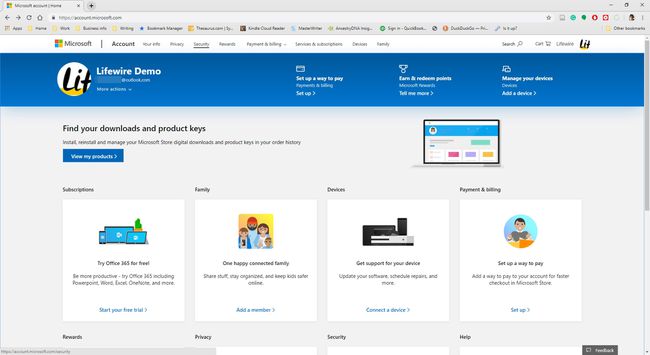
-
Выбирать Дополнительные параметры безопасности.
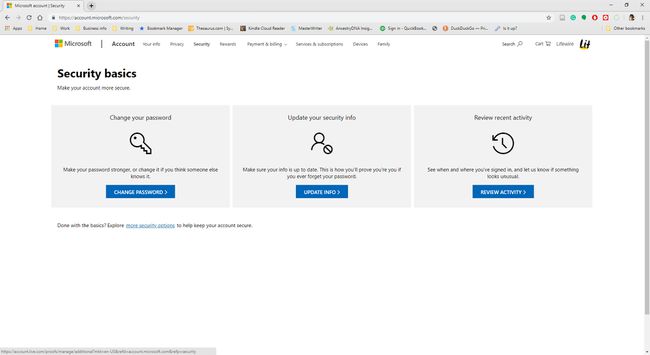
-
в Помогите нам защитить вашу учетную запись экран, выберите Какую информацию о безопасности вы хотите добавить стрелку раскрывающегося списка и выберите либо Номер телефона или Альтернативный адрес электронной почты.

-
Если вы выбрали Номер телефона, введите свой номер телефона и выберите либо Текст или Вызов. Если вы выбрали Альтернативный адрес электронной почты, введите адрес электронной почты (не адрес Outlook.com).

Выбирать Следующий.
-
Введите полученный код и выберите Следующий.
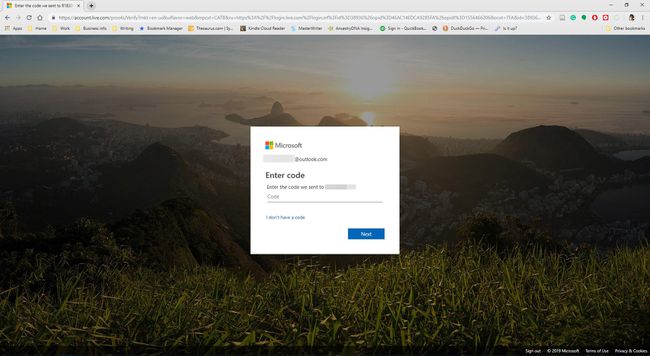
-
Если будет предложено, введите свой пароль. Далее выберите Войти.

-
в Двухэтапная проверка раздел, выберите Настроить двухэтапную проверку.

-
Выбирать Следующий.
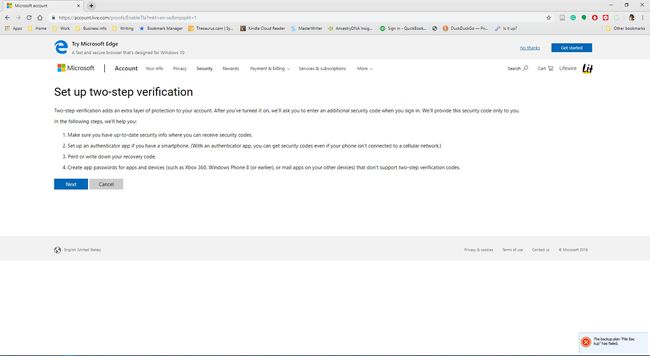
-
Выберите Подтвердите мою личность с стрелка раскрывающегося списка и выберите Приложение, Номер телефона, или Альтернативный адрес электронной почты.

Остальная часть процесса двухэтапной проверки зависит от того, какой метод вы выбрали на шаге 13. См. Соответствующие разделы ниже для получения инструкций по каждому из этих трех методов.
Использование приложения для получения кодов подтверждения входа в Outlook.com
Чтобы подтвердить свою личность с помощью приложения Microsoft Authenticator:
-
Выбирать Получи это сейчас.

-
На веб-странице Microsoft Authenticator выберите свою страну, введите номер телефона для своего смартфона и выберите Отправить ссылку.

Когда вы получите ссылку на свой смартфон, установите приложение. Затем войдите в приложение.
-
Коснитесь знака плюса (+), чтобы добавить свою учетную запись. Выбери свой Персональный аккаунт, Рабочий или учебный аккаунт, или Другой аккаунт (Google, Facebook и т. Д.).
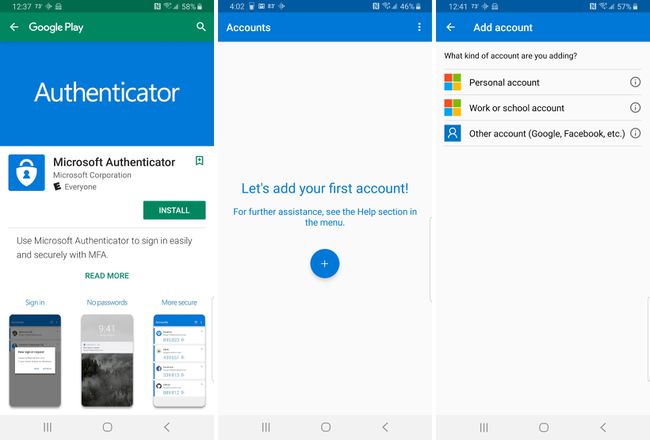
-
Войдите в систему, указав свое имя пользователя и пароль Outlook.com.
Если будет предложено, введите код, который был отправлен в электронном или текстовом сообщении.
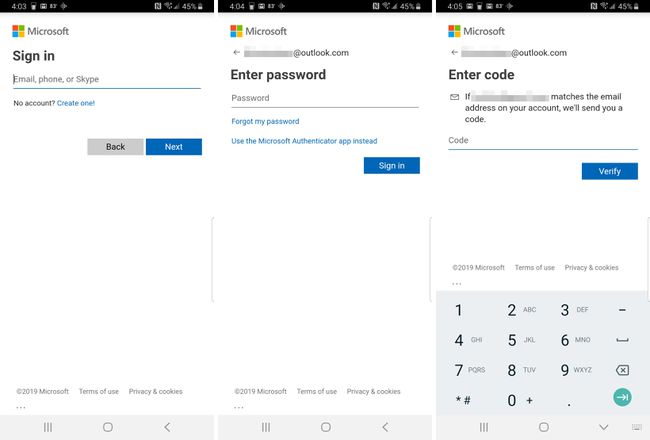
-
Вернитесь на Outlook.com и выберите Следующий.

-
Выбирать Заканчивать.

Для электронной почты Outlook.com включена двухэтапная проверка.
Использование номера телефона для получения кодов подтверждения входа в Outlook.com
Чтобы подтвердить свою личность по номеру телефона:
-
Введите свой номер телефона и выберите либо Текст или Вызов.

-
После того, как вы получите код на свой телефон, введите его. Затем нажмите Следующий.

-
Вы получите подтверждение с кодом восстановления. Распечатайте или сохраните этот код. Затем выберите Следующий.
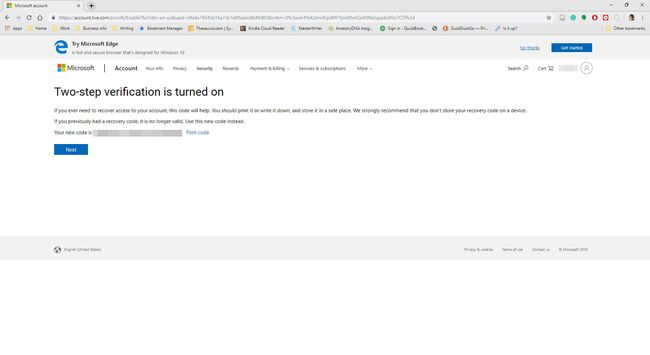
-
Нажмите Следующийили выберите синхронизацию электронной почты Outlook.com на телефоне Android, iPhone или Blackberry.
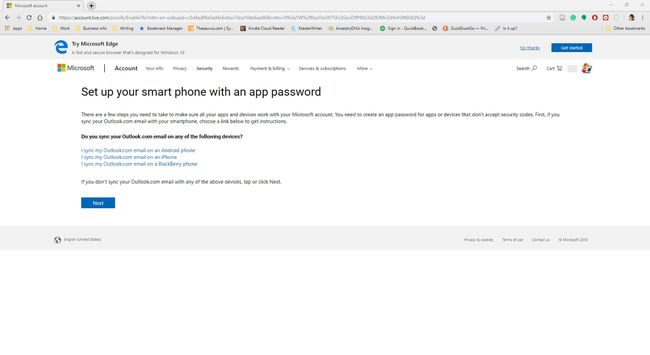
-
Нажмите Заканчивать.

Используйте альтернативный адрес электронной почты для получения кодов подтверждения входа в Outlook.com
Чтобы подтвердить свою личность с помощью альтернативный адрес электронной почты:
-
Нажмите Следующий.

-
Получив код по электронной почте от Microsoft, введите код и выберите Следующий.

-
Вы получите подтверждение с кодом восстановления. Распечатайте или сохраните этот код, затем выберите Следующий.
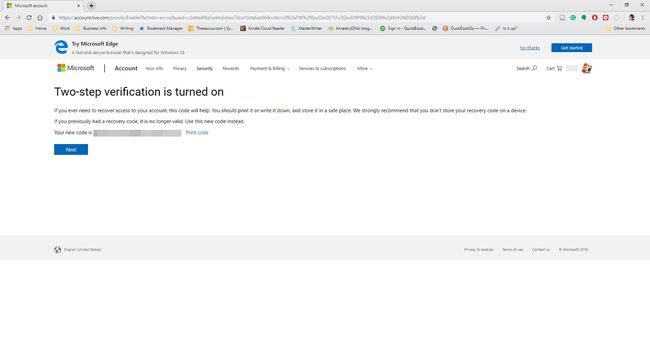
-
Нажмите Следующийили выберите синхронизацию электронной почты Outlook.com на телефоне Android, iPhone или Blackberry.
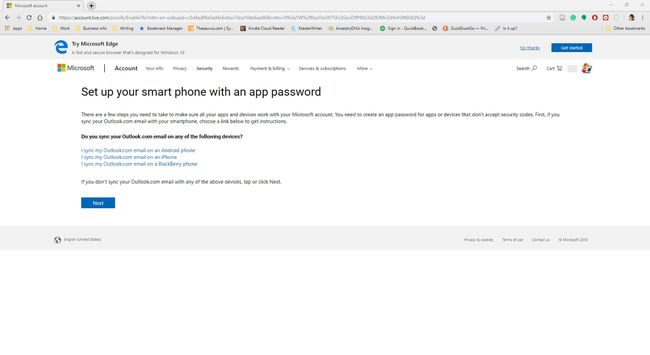
-
Выбирать Заканчивать.

